Buenas tardes, viajeros literarios.
A continuación, os voy a comentar algunas de las TIC, TAC, TEP que utilizo casi diariamente como universitaria y otras que he utilizado puntualmente para mis prácticas y que casi me han convertido en una experta YouTuber. Poneos cómodos, que empezamos.
En segundo
lugar, mi herramienta de cabecera para crear presentaciones: PowerPoint.
Su método de empleo tan sencillo permite crear presentaciones en las que se
pueden incluir texto, imágenes, vídeos o música. No voy a extenderme mucho en la
explicación de esta herramienta, porque ¿qué os puedo contar que vosotros no
sepáis ya?
En tercer
lugar, nuestro querido Google. No voy a comentar nada de este buscador,
tan conocido por todos, salvo que secundo lo que ya ha comentado mi compañera
Raquel: hay que santificarlo por todo lo que nos ha ayudado y ayudará en
nuestro recorrido estudiantil.
En cuarto
lugar, me resulta imprescindible mencionar PDF, ya que todos los
documentos redactados en Word tienen que acabar en este formato si no
queremos llevarnos sorpresas de última hora al ver textos, imágenes o tablas
descolocadas. No obstante, como todos sabéis, también es una herramienta que
permite leer y subrayar documentos, aunque, en relación con esta vertiente de PDF,
os recomiendo Xodo.
A las posibilidades que tiene PDF como lector
de texto, Xodo le añade numerosas más: hacer líneas, subrayar y marcar
texto, insertar figuras… Además, ofrece multitud de opciones en cuanto a
tonalidades, cosa que es bastante útil si utilizáis un método de estudio o de
lectura basado en códigos de colores, como hago yo.
En quinto lugar, las herramientas clave en cualquier
proceso de redacción y revisión de textos,
En sexto
lugar, quiero destacar a mis fieles amigas de almacenamiento online: Drive,
OneDrive y Dropbox. Las he ordenado de mayor a menor importancia
en el uso que hago de ellas. En primer lugar, en Drive tengo varias
cuentas debido a las 15 gigas de almacenamiento que ofrece de forma gratuita.
En una de esas cuentas guardo todos los documentos de la universidad, tanto del
Grado de Filología Hispánica -aunque la UA no lo denomine así-, como del Máster
en Estudios Literarios y el actual Máster de Profesorado. Además, el hecho de
que permita compartir documentos y editarlos de forma grupal la ha hecho
indispensable para los trabajos colectivos de la universidad. En cuanto a las
dos últimas aplicaciones de almacenamiento, OneDrive y Dropbox,
he de decir que, al permitir el uso gratuito de menos gigas que Drive,
únicamente las empleo para guardar fotos o vídeos personales que no quiero
perder.
En séptimo
lugar, especial mención a YouTube, ya que, al igual que mis compañeras,
lo utilizo para ver vídeos educativos que me ayuden a afianzar algún contenido
visto en clase o para aprender a utilizar algún programa que necesite, tal y
como nos sucedió a las estudiantes del Máster de Estudios Literarios con Adobe
InDesign, del que ya han hablado mis compañeras Lidia y Raquel.
En la octava
posición están las bases de datos que he consultado a lo largo de mi vida
universitaria: Dialnet, SciELO, ProQuest, Web of Science, Rebiun, etc.
Todos hemos pasado ya por la búsqueda de la bibliografía para un trabajo
académico, un TFG, un TFM e incluso para el doctorado, como es el caso de
algunas de mis compañeras. Lo único que puedo decir de estas bases de datos es
que hay que tener paciencia a la hora de buscar, ya que existe una ingente
cantidad de documentos que pueda resultar asfixiante.
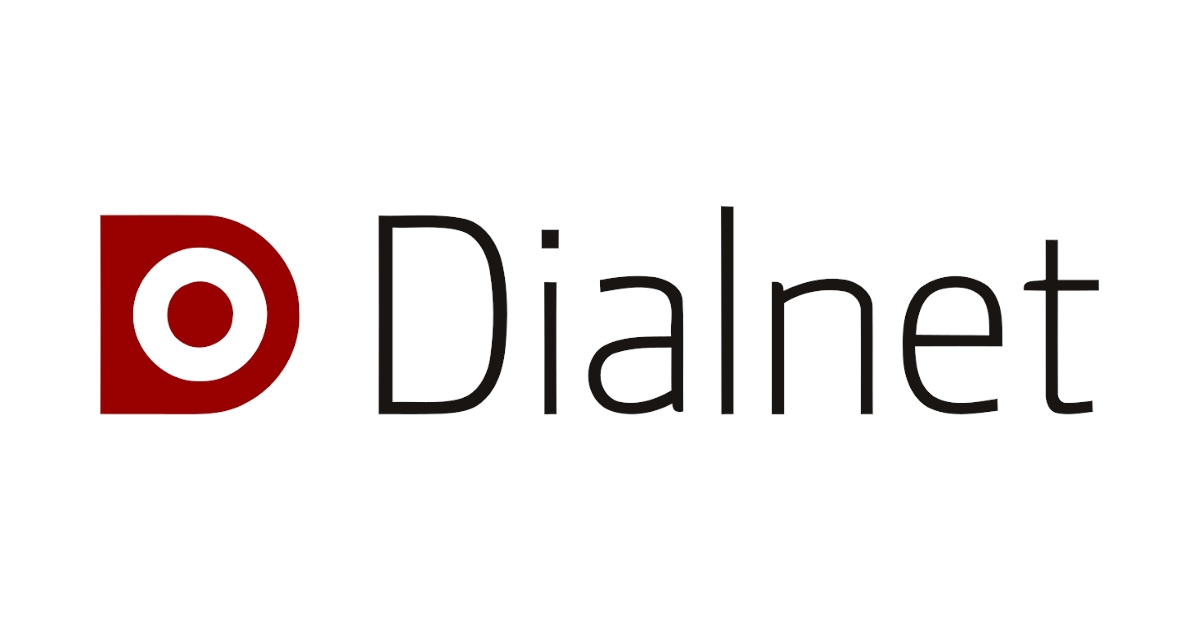
En el noveno
puesto, y a pesar del rechazo que provoca en la comunidad educativa: Wikipedia.
Si bien es cierto, como ya han comentado algunos de mis compañeros, que no es
la web más fiable que existe, no podemos negar haber acudido a ella cuando
necesitábamos una fecha de nacimiento, el año de publicación de una obra, un
resumen de un libro o las características más importantes de un movimiento
literario. No obstante, me/nos recuerdo que siempre hay que acudir a
repositorios fiables.
Por último y
no menos importante en mi uso diario: las notas rápidas. Las utilizo para todo:
recordar los trabajos que tengo pendientes, cuándo tengo que renovar libros, en
qué aula tengo las clases, si tengo que escribir alguna tutoría a algún
profesor…
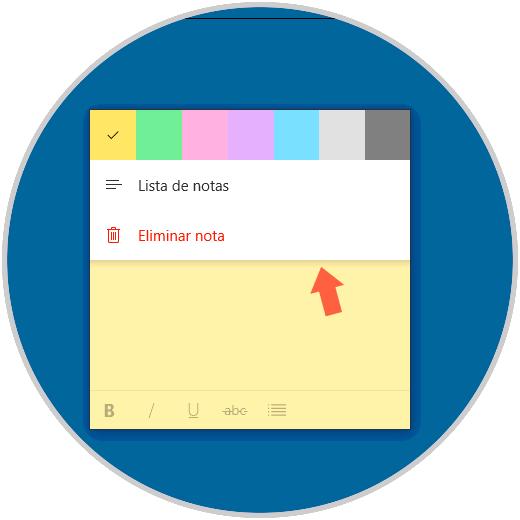
Para acabar,
voy a comentar algunas de las herramientas que he usado para mis prácticas, ya
que he dado tanto Literatura Universal como Lengua y literatura.

Para
Literatura Universal tenía que explicar el Simbolismo de manos de Baudelaire.
Para mis clases únicamente utilicé PowerPoint y YouTube, ya que les
puse un vídeo didáctico como resumen final a lo que habíamos visto en clase.
También elaboré un Kahoot como conclusión de la unidad didáctica,
con el objetivo de comprobar si habían estado atentos a los contenidos y si
habían comprendido todo lo que les había enseñado.
En cuanto a
mis prácticas con Lengua y literatura, os voy a poner en contexto: he impartido
mi unidad didáctica sobre las oraciones subordinadas con la metodología de la
clase invertida, en la que yo realizaba unos vídeos con contenido teórico que
los estudiantes debían ver en casa -AVISO: no los ven- para luego en
clase ahorrarnos la explicación teórica y centrarnos en practicar oraciones. En este punto debo señalar que me negaba a dar la cara
a la cámara -por vergonzosa, aunque parezca raro, y porque no tenía pizarra
para apuntar la información-, así que opté por algo que me complicó mucho la
vida: grabar la pantalla del ordenador con el contenido teórico y mi voz por
encima explicando lo que aparecía en la pantalla. Para hacerlo, empecé
redactando el contenido teórico que quería impartir en Word para luego
pasarlo a PowerPoint -herramientas de las que ya he hablado-.
Tras esto
comencé con el análisis sintáctico de algunas oraciones, para lo que empleé EdAS
(http://www.analisissintactico.com/edas/). No conocía la herramienta hasta que
me puse a investigar para las prácticas, pero he de reconocer que es bastante
útil y muy sencilla de utilizar, así que, si necesitáis hacer análisis
sintáctico en alguna ocasión, esta es vuestra herramienta.

 No obstante,
EdAs no es perfecta, así que tuve que recurrir a Paint, la
querida amiga que utilizaba con 13 años para hacer dibujos cuando no tenía
internet y me había aburrido de jugar al Pinball. Me serví de ella para
recortar las capturas de pantalla que había hecho de los análisis sintácticos
de EdAs y para añadir algunos sintagmas que no había podido incluir con EdAs
previamente.
No obstante,
EdAs no es perfecta, así que tuve que recurrir a Paint, la
querida amiga que utilizaba con 13 años para hacer dibujos cuando no tenía
internet y me había aburrido de jugar al Pinball. Me serví de ella para
recortar las capturas de pantalla que había hecho de los análisis sintácticos
de EdAs y para añadir algunos sintagmas que no había podido incluir con EdAs
previamente.
Una vez que
tuve el PowerPoint hecho con su información teórica y su análisis de
oraciones, llegó el momento de grabar la pantalla. Aquí empieza mi vena YouTuber,
así que, si queréis ver lo duro que es ese trabajo, os animo a seguir
leyendo.
Empecé
probando con la Grabación de pantalla de Windows, pero no me dejaba
grabar el PowerPoint, ya que únicamente sirve para registrar la pantalla
de Google Chrome. En este punto llegué a OBS Studio, una
herramienta que te permite grabar únicamente la pantalla o bien la pantalla y
el micrófono del ordenador, justo lo que yo necesitaba.
Utilizaba Movie
Maker de pequeña cuando no iba internet internet y no sabía qué hacer para
entretenerme. Aquí me salía mi vena de editora de grandes producciones
cinematográficas y hacía vídeos que “emocionarían a Spielberg”: un fondo
bicolor con un texto en el que ponía cualquier cosa y algunas imágenes que
venían por defecto en Windows XP. No obstante, tengo que decir que para
editar los vídeos de sintaxis este uso tan básico que hacía de pequeña me
sirvió, ya que entre los conocimientos previos y lo fácil de manejar que es la
herramienta, edité los vídeos enseguida.
Aquí
concluye mi listado de TIC, TAC y TEP y mi corto pero intenso periplo por la
creación y edición de vídeos. Sé que me he extendido bastante, pero
espero haberos descubierto alguna herramiento que no conocíais y que os
haya resultado ameno leerme.
Nos leemos
en próximas entradas, viajeros literarios.
Nereida
Ródenas Lopera

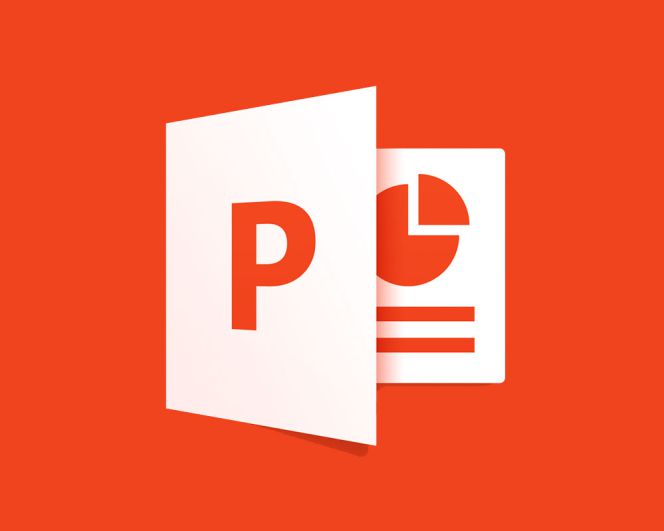
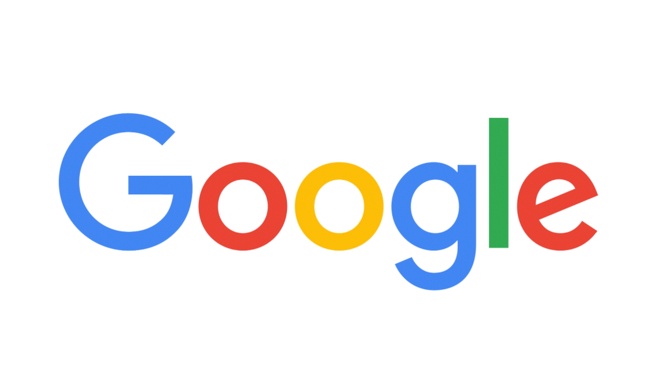

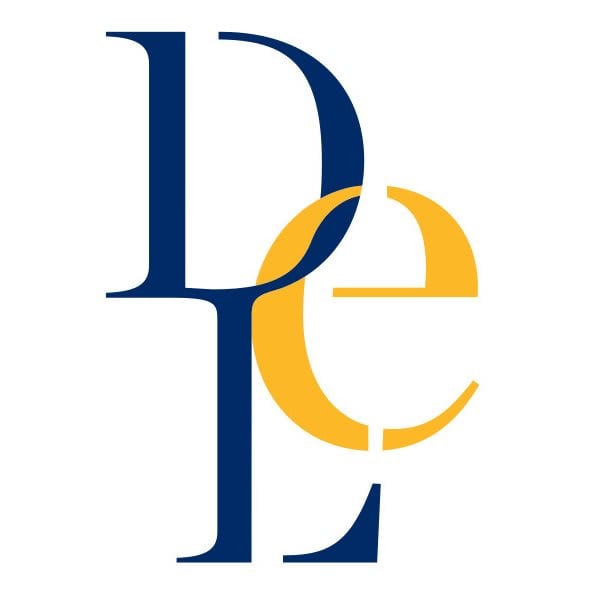
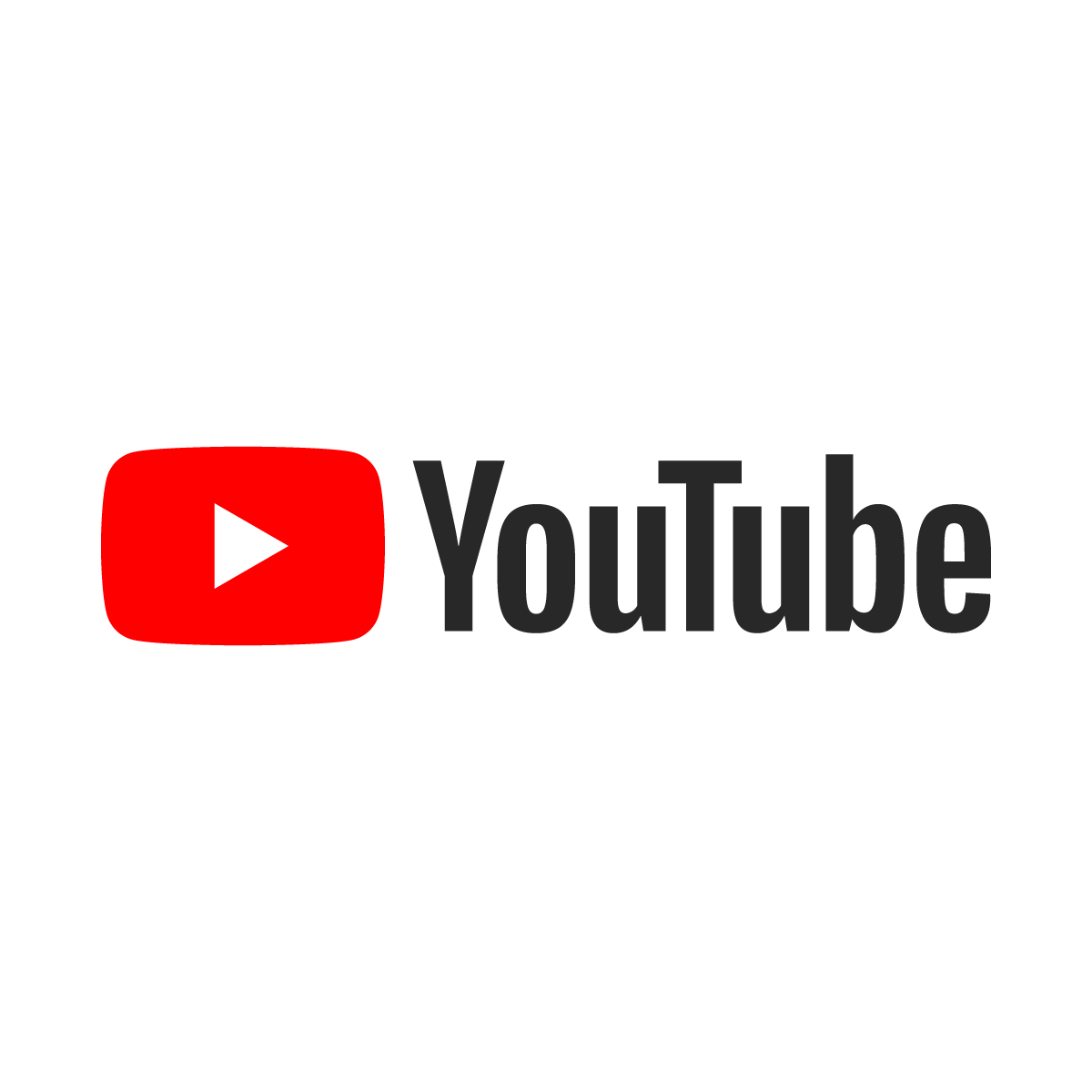

Buen trabajo, Nere. Y has puesto más de 10 :'(
ResponderEliminarLas prácticas me explotaron, 😔
EliminarUna selección muy completa. Buen trabajo
ResponderEliminarMuchas gracias, José. Eso he intentado.
Eliminar